Реклама
В последние несколько лет Google Chrome стал популярным браузером для миллионов пользователей по всему миру. Хотя Internet Explorer по-прежнему может похвастаться большинством пользователей в результате устаревших установок, Chrome неуклонно сокращает разрыв с момента его запуска в 2008 году.
Он начал свою жизнь как минималистичный и легкий браузер, но по мере его роста все больше и больше возникало проблем.
Если у вас возникли проблемы, вы попали в нужное место. В этой статье мы рассмотрим некоторые из наиболее распространенных недостатков и дадим рекомендации по их устранению.
1. Замороженная вкладка или окно
У компьютеров, кажется, есть собственная жизнь; слишком часто они замирают или перестают функционировать без видимой причины. Chrome ничем не отличается, иногда вкладка или даже целое окно перестает отвечать.
К счастью, это легко исправить.
Нажмите Shift + Esc сверху откройте диспетчер задач Chrome. Это даст вам список всех запущенных вкладок и расширений. Просто выделите тот, который вы хотите закрыть, и нажмите на Завершить процесс.

2. Инструмент для очистки Chrome
Если вы обнаружите, что Chrome продолжает зависать, отказывается открываться или не загружается веб-страницы, есть вероятность, что в вашей системе есть вредоносное ПО. Как правило, избавиться от этого - простой процесс, но вам, возможно, придется поработать над несколькими решениями.
Первым из них является Инструмент для очистки Chrome. К сожалению, он доступен только пользователям Windows, если вы используете Mac, Google рекомендует использовать очень популярные MalwareBytes.

Инструмент будет сканировать и удалять программное обеспечение, которое может вызвать проблемы для Chrome; это включает в себя вредоносные программы, а также другие подозрительные программы, расширения и плагины.
Примечание: это не замена антивируса; Это не сканирует все типы вредоносных программ 3 вещи, о которых ваш антивирус не заботитсяНа каждом компьютере должна быть установлена антивирусная программа, но о чем она не заботится? Какие аспекты вашего антивируса могут оставить вас или ваш бизнес незащищенным, даже если вы установили и обновили? Прочитайте больше .
3. Сброс настроек браузера
Если ни средство очистки, ни проверка с использованием стандартного антивируса не смогли решить проблему, попробуйте сбросить настройки браузера.
Для этого нажмите на Меню Chrome (значок гамбургера) и следуйте Настройки> Показать дополнительные настройки. Затем прокрутите вниз до раздела с надписью Сбросить настройки и нажмите Сброс настроек> Сброс.
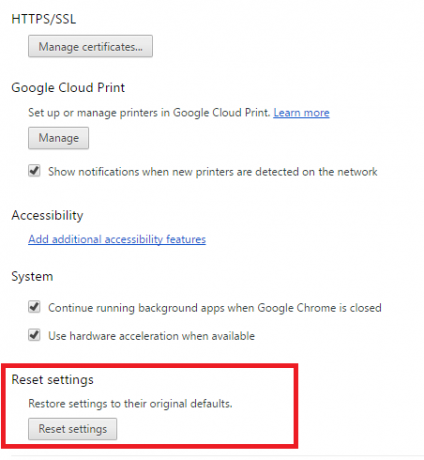
4. Исправить защищенные системные файлы
Последнее, что вы можете попробовать, это позволить Windows сканирует на наличие проблем Как решить большинство проблем с загрузкой WindowsВаш компьютер с Windows не загружается? Это может быть связано с аппаратной, программной или микропрограммной ошибкой. Вот как можно диагностировать и исправить эти проблемы. Прочитайте больше в его защищенных системных файлах. Собственный инструмент операционной системы будет автоматически восстанавливать и восстанавливать проблемы.
Эта функция активируется из командной строки. Щелкните правой кнопкой мыши на Стартовое меню и выберите Командная строка (администратор)затем введите SFC.EXE / SCANNOW. Сканирование может занять некоторое время, но Windows сообщит вам, когда оно будет завершено, и выдаст вам результаты.
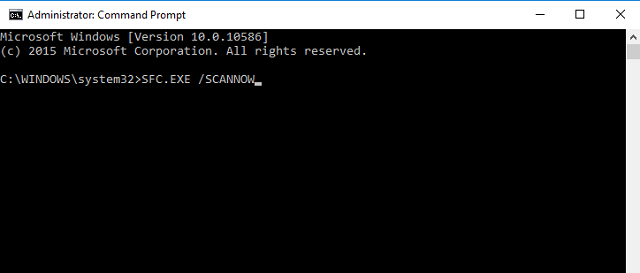
5. Удалить профиль пользователя
Иногда вам будет отображаться сообщение на экране, которое гласит «Ваш профиль не может быть правильно открыт». Согласно сообщению, некоторые функции могут стать недоступными - это может быть что угодно, от закладок до настроек браузера.

Еще раз, есть несколько исправлений, которые вы можете попробовать.
Во-первых, вы можете попробовать удаляя свой профиль 5 пользовательских профилей Chrome, которые вы должны начать использоватьЧасто упускают из виду одну функцию Chrome: возможность иметь несколько профилей пользователей. Мы покажем вам, как они могут сделать вашу жизнь проще. И да, вы можете использовать профили в Firefox и других браузерах. Прочитайте больше . Голова к Меню> Настройки> Вход и нажмите Отключите свой аккаунт Google. Вам будет показано предупреждение; Убедитесь, что вы отметили флажок «Также очистить историю, закладки, настройки и другие данные Chrome, хранящиеся на этом устройстве», затем выберите Отключить.

Теперь закройте и снова откройте Chrome и снова войдите в систему. Если у вас включена синхронизация Chrome, все ваши данные перезагрузятся.
6. Удалить файл веб-данных
Если повторное добавление вашего профиля не решает проблему, попробуйте удалить файл веб-данных Chrome.
Примечание: Не делайте этого, если вы не уверены, что это необходимо, и не знаете, что делаете.
В Windows откройте проводник и перейдите к C: \ Users \ [Имя пользователя] \ AppData \ Local \ Google \ Chrome \ User Data \ Default \ (заменив [Имя пользователя] вашими учетными данными). Прокрутите вниз до конца списка и удалите файл с именем «Веб-данные».
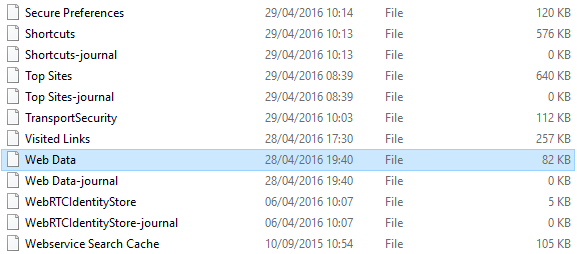
На Mac откройте терминал и введите CD / Пользователи / [пользователь] / Библиотека / Поддержка приложений / Google / Chrome / По умолчанию (еще раз, заменив [пользователя] своими собственными данными). Далее введите rm -rf History *; rm -rf Web \ Data;.
В обеих операционных системах перезагрузите компьютер, снова откройте Chrome и посмотрите, решена ли ваша проблема.
7. Удалить расширения
Как мы упоминали в начале, Chrome изначально строил свою репутацию на легкости и молниеносности. Если вы запускаете чистый браузер без расширений, он все еще есть. Однако, Расширения Chrome и букмарклеты Лучшие расширения ChromeСписок только лучших расширений для Google Chrome, включая предложения от наших читателей. Прочитайте больше невероятно полезны - большинство пользователей используют их.
Естественно, Google не имеет реального контроля над этими сторонними надстройками. Если вы обнаружите, что Chrome работает медленно, они часто являются виновниками.
Начните с удаления того, что вы не используете регулярно - это может привести к перегрузке памяти. Если проблема не устранена, попробуйте отключить все свои расширения и повторно включить их по одному.

Нажмите на Меню> Дополнительные инструменты> Расширения. Установите флажок, чтобы временно отключить их, или мусорное ведро, чтобы удалить их навсегда.
8. Редактировать Chrome Flags
Если скорость вашего браузера все еще низка, есть вероятность, что вам нужно отредактировать «Флаги». Это экспериментальные настройки, предлагаемые Google, поэтому будьте осторожны.

Вы можете следовать нашим полным руководство по использованию флагов Ускорьте Chrome, изменив эти 8 флаговХотя многие утверждают, что Chrome - это проблема с памятью, можно значительно повысить скорость вашего браузера, настроив некоторые «флаги». Вот восемь лучших настроек, которые вы можете сделать сегодня. Прочитайте больше улучшить скорость; он скажет вам, какие именно редактировать.
9. Отключить Flash
Adobe держит пытаясь убить Flash Player Die Flash Die: текущая история технологических компаний, пытающихся убить FlashВспышка давно пришла в упадок, но когда она умрет? Прочитайте больше , но он отказывается уходить - многие сайты все еще используют эту технологию.
Если вы продолжаете получать сообщение о том, что Flash потерпел крах, возможно, вам придется отключить его навсегда. Помимо очевидных преимуществ безопасности, это не даст вам получить эти раздражающие всплывающие окна.

Чтобы выключить его, наберите хром: // плагины / в омнибоксе Chrome. Перейдите к настройке для Adobe Flash Player и нажмите Отключить.
Еще одна функция Chrome, которую вы можете отключить, - это встроенный менеджер паролей. Это позволяет вам (и кому-либо еще с правильным набором инструментов) просмотреть ваши пароли, сохраненные в Chrome.
10. И если все остальное терпит неудачу ...
Если ничего не работает и вы исчерпали все свои возможности, последний вариант - удалить и переустановить Chrome.
Это может исправить проблемы с Flash, вашими плагинами, поисковыми системами, раздражающими всплывающими окнами, неудачными обновлениями и множеством других вещей.

Как вы исправили Chrome?
Есть так много проблем, которые могут возникнуть, невозможно описать их все в одной статье. Мы предоставили вам решения некоторых наиболее распространенных проблем, но если у вас возникла другая проблема, сообщите нам об этом в комментариях, и мы постараемся помочь.
Мы также хотели бы услышать о том, как вы решили свои собственные проблемы. Если у вас возникла проблема, вы можете быть почти уверены, что кто-то еще сталкивался с тем же. Делясь своими решениями, вы сэкономите им много времени и сил.
Проверьте дальше советы по устранению сбоев Chrome Google Chrome не отвечает или продолжает зависать или зависать?Google Chrome продолжает зависать на вашем компьютере? Вот как исправить ошибки Chrome и другие неприятные ошибки Chrome. Прочитайте больше если вам нужна дополнительная помощь
Как всегда, оставьте все свои мысли, советы и мнения ниже ...
Дэн - британский эмигрант, живущий в Мексике. Он является главным редактором дочернего сайта MUO, Blocks Decoded. В разное время он был социальным редактором, креативным редактором и финансовым редактором MUO. Вы можете найти его бродящим по выставочному центру в CES в Лас-Вегасе каждый год (пиарщики, обращайтесь!), И он делает много закулисных сайтов…


